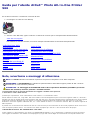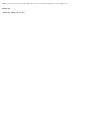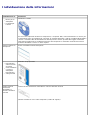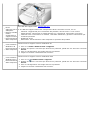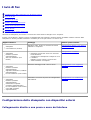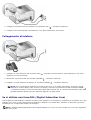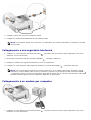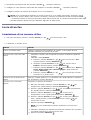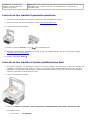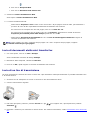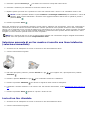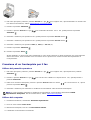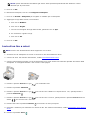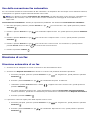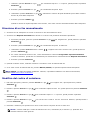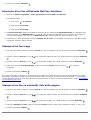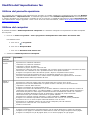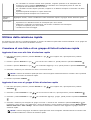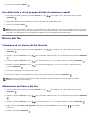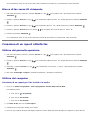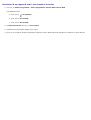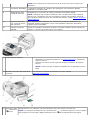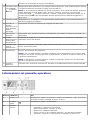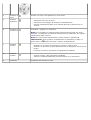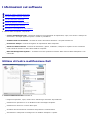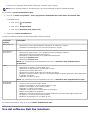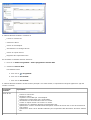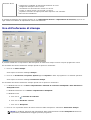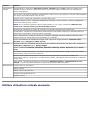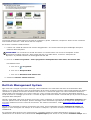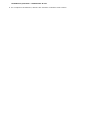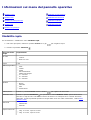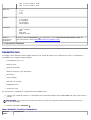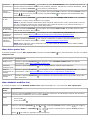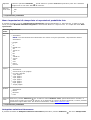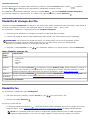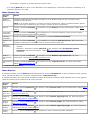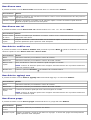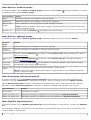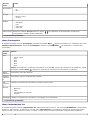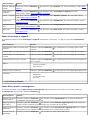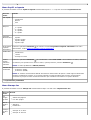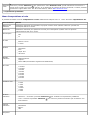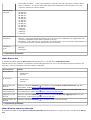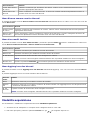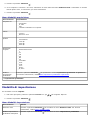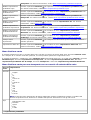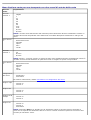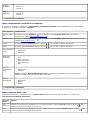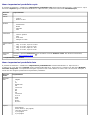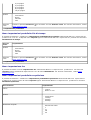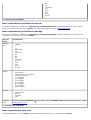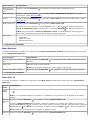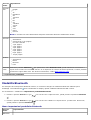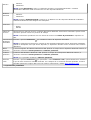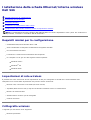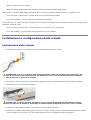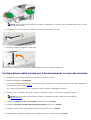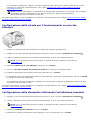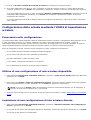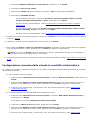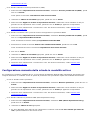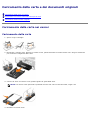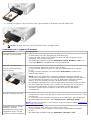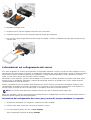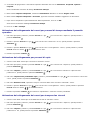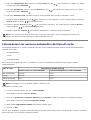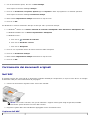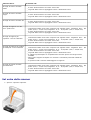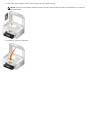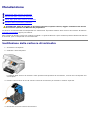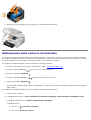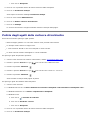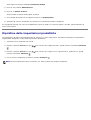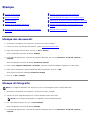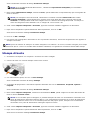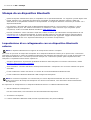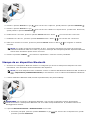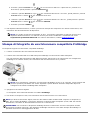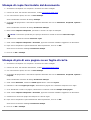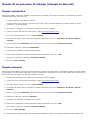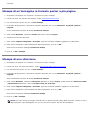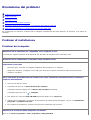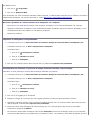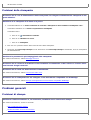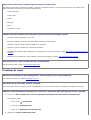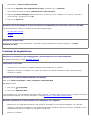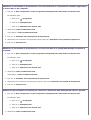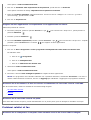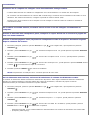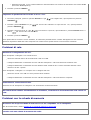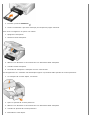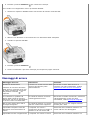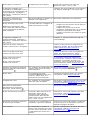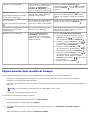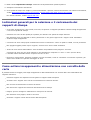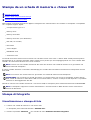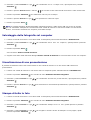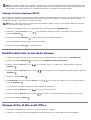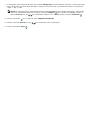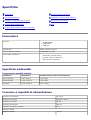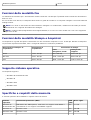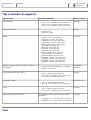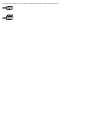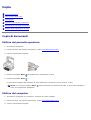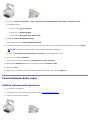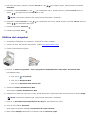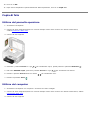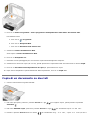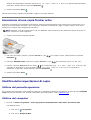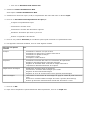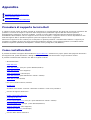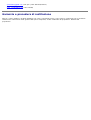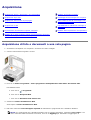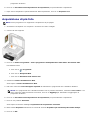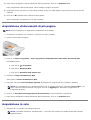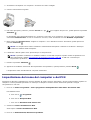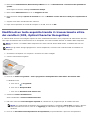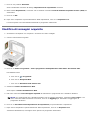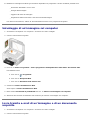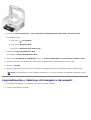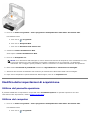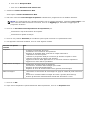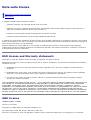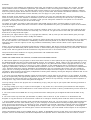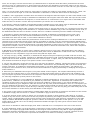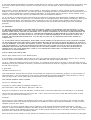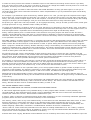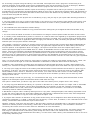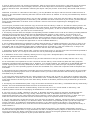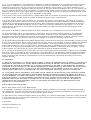Dell 966 All in One Inkjet Printer Guida utente
- Tipo
- Guida utente

Guida per l'utente di Dell™ Photo All-In-One Printer
966
Per ordinare inchiostro o materiali di consumo da Dell:
1. Fare doppio clic sull'icona sul desktop.
2. Visitare il sito Web Dell, oppure ordinare i materiali di consumo per la stampante Dell telefonicamente.
www.dell.com/supplies
Per ottenere un servizio ottimale, accertarsi di disporre dell’etichetta servizio della stampante Dell.
Individuazione delle
informazioni
Invio di fax
Informazioni sulla stampante Informazioni sul software
Informazioni sui menu del
pannello operativo
Installazione della scheda
Ethernet/interna wireless Dell 966
Caricamento della carta e dei
documenti originali
Manutenzione
Stampa Risoluzione dei problemi
Stampa da un scheda di
memoria o chiave USB
Specifiche
Copia Appendice
Acquisizione Note sulla licenza
Note, avvertenze e messaggi di attenzione
Le informazioni incluse nel presente documento sono soggette a modifica senza preavviso.
© 2007 Dell Inc. Tutti i diritti riservati.
Qualsiasi tipo di riproduzione, senza autorizzazione scritta di Dell Inc. è assolutamente vietata.
Marchi utilizzati nel testo: Dell, il logo DELL, Dell Picture Studio e Dell Ink Management System sono marchi registrati di Dell Inc.; Microsoft e
Windows sono marchi registrati di Microsoft Corporation negli Stati Uniti e/o in altri paesi. Windows Server e Windows NT sono marchi registrati
di Microsoft Corporation. Windows Vista è un marchio o un marchio registrato di Microsoft Corporation negli Stati Uniti e/o in altri paesi.
Bluetooth è un marchio registrato di Bluetooth SIG, Inc. e viene utilizzato da Dell Inc. su concessione di licenza. EMC è un marchio registrato di
EMC Corporation.
È possibile che nel documento siano utilizzati altri marchi e nomi di marchi per fare riferimento sia alle società proprietarie di tali marchi che ai
nomi dei rispettivi prodotti. Dell Inc. non rivendica alcun diritto di proprietà per i marchi e i nomi di marchi diversi dal proprio.
LIMITAZIONE DEI DIRITTI DEL GOVERNO DEGLI STATI UNITI
Questo software e la documentazione sono forniti con LIMITAZIONE DEI DIRITTI. L'uso, la duplicazione o la diffusione da parte del Governo
sono soggetti alle limitazioni come stabilito nel sottoparagrafo (c)(1)(ii) della clausola Rights in Technical Data and Computer Software del
NOTA: una NOTA identifica informazioni importanti che possono semplificare l'uso della stampante.
AVVERTENZA: un'AVVERTENZA può identificare potenziali danni all'hardware oppure perdita di dati e fornisce
informazioni su come evitare il problema.
ATTENZIONE: un messaggio di ATTENZIONE indica che le operazioni effettuate potrebbero provocare
danni alle strutture, lesioni a persone o incidenti mortali.

DFARS 252.227-7013 e nelle norme FAR applicabili: Dell Inc., One Dell Way, Round Rock, Texas, 78682, USA.
Modello 966
Luglio 2007 SRV FT715 Rev. A01

Individuazione delle informazioni
Informazioni su Posizione
Driver per la
stampante
La Guida per
l'utente
CD Driver e utilità
Se sono stati acquistati insieme la stampante e il computer Dell, la documentazione e i driver per
la stampante sono già installati sul computer. È possibile utilizzare il CD per installare/disinstallare
i driver o accedere alla documentazione. Nel CD possono essere presenti file leggimi contenenti
informazioni aggiornate su modifiche tecniche alla stampante o materiale di riferimento tecnico
avanzato destinato a tecnici o utenti esperti.
Come installare la
stampante
Poster Installazione della stampante
Informazioni
sulle norme di
sicurezza
Come installare
e usare la
stampante
Informazioni
sulla garanzia
Manuale del proprietario
Codice servizio
assistenza
immediata e
numero etichetta
servizio
Codice servizio assistenza immediata e numero etichetta servizio
Questa etichetta si trova sulla stampante (vedere di seguito).

Driver
aggiornati per la
stampante
Risposte a dubbi
relativi
all'assistenza e
supporto tecnico
Documentazione
della stampante
Sito Web del Supporto Dell: support.dell.com
Il sito Web del supporto Dell mette a disposizione diversi strumenti in linea, tra cui:
Soluzioni: suggerimenti per la risoluzione dei problemi, articoli tecnici e corsi in linea.
Aggiornamenti: informazioni su aggiornamenti per i componenti, ad esempio la memoria
Customer Care: informazioni sui contatti, stato delle ordinazioni, garanzia e informazioni per
eventuali riparazioni
Download: driver
Riferimento: documentazione sulla stampante e specifiche del prodotto
Come utilizzare
Windows
®
XP
Documentazione
della stampante
Guida in linea e supporto tecnico di Windows XP
1. Fare clic su Start® Guida in linea e supporto.
2. Digitare una parola o una frase per descrivere il problema, quindi fare clic sull'icona a forma di
freccia .
3. Fare clic sull'argomento che meglio descrive il problema.
4. Seguire le istruzioni visualizzate sullo schermo.
Come utilizzare
Windows Vista™
Documentazione
della stampante
Guida in linea e supporto tecnico di Windows Vista
1. Fare clic su
® Guida in linea e supporto.
2. Digitare una parola o una frase per descrivere il problema, quindi fare clic sull'icona a forma di
freccia .
3. Fare clic sull'argomento che meglio descrive il problema.
4. Seguire le istruzioni visualizzate sullo schermo.

Invio di fax
Configurazione della stampante con dispositivi esterni
Invio di un fax
Ricezione di un fax
Modifica dell'impostazione fax
Utilizzo della selezione rapida
Blocco dei fax
Creazione di un report attività fax
Utilizzare la stampante per inviare e ricevere fax senza doversi collegare a un computer.
Inoltre, nel CD Driver e utilità è incluso il software Dell Fax Solutions che deve essere installato insieme al driver della
stampante. È inoltre possibile utilizzare il software per il fax per inviare e ricevere i fax.
Configurazione della stampante con dispositivi esterni
Collegamento diretto a una presa a muro del telefono
Apparecchiatura Vantaggi Vedere questa sezione.
stampante
cavo telefonico (fornito)
Eseguire copie, inviare e ricevere fax senza
utilizzare il computer.
Collegamento diretto a una presa a
muro del telefono
stampante
telefono (venduto
separatamente)
due cavi telefonici (uno
fornito)
Utilizzare la linea fax come una normale
linea telefonica.
Configurare la stampante ovunque si trovi
il telefono.
Eseguire copie, inviare e ricevere fax
senza utilizzare il computer.
Collegamento al telefono
stampante
telefono (venduto
separatamente)
segreteria telefonica (venduta
separatamente)
tre cavi telefonici (uno fornito)
Ricevere messaggi vocali e fax in arrivo. Collegamento a una segreteria
telefonica
stampante
telefono (venduto
separatamente)
modem del computer
(venduto separatamente)
tre cavi telefonici (uno fornito)
cavo USB (venduto
separatamente)
Aumentare il numero di prese di collegamento
del telefono.
Collegamento a un modem per
computer

1. Collegare un'estremità del cavo telefonico al connettore FAX ( - connettore superiore).
2. Collegare l'altra estremità del cavo telefonico a una presa telefonica a muro attiva.
Collegamento al telefono
1. Collegare un cavo telefonico dal connettore FAX ( - connettore sul lato sinistro) nella stampante a una presa
telefonica a muro funzionante.
2. Rimuovere la protezione blu dal connettore PHONE (
- connettore inferiore).
3. Collegare un cavo telefonico da telefono al connettore PHONE (
- connettore inferiore).
NOTA: se la comunicazione telefonica è seriale nel paese in cui si risiede (ad esempio, Germania, Svezia,
Danimarca, Austria, Belgio, Italia, Francia e Svizzera), rimuovere la protezione blu dal connettore PHONE (
- connettore inferiore) e inserire il terminatore giallo del fax fornito per un corretto funzionamento. Non sarà
possibile utilizzare questa porta per dispositivi aggiuntivi in questi paesi.
Se si utilizza una linea DSL (Digital Subscriber Line)
La linea DSL invia dati digitali al computer tramite la linea telefonica. La stampante è progettata per funzionare con i dati
analogici. Se si invia un fax tramite una linea telefonica collegata a un modem DSL, installare un filtro DSL per evitare
interferenze con il segnale del modem fax analogico.
NOTA: i modem ISDN (Integrated Services Digital Network) e via cavo non sono modem fax e non sono supportati
per l'invio di fax.

1. Collegare il filtro DSL a una linea telefonica attiva.
2. Collegare la stampante direttamente all'uscita del filtro DSL.
NOTA: non installare splitter tra il filtro DSL e la stampante. Per ulteriori informazioni, contattare il provider
di servizi DSL.
Collegamento a una segreteria telefonica
1. Collegare un cavo telefonico dal connettore FAX ( - connettore sul lato sinistro) nella stampante a una presa
telefonica a muro funzionante.
2. Rimuovere la protezione blu dal connettore PHONE (
- connettore inferiore).
3. Collegare il telefono alla segreteria telefonica con un cavo telefonico.
4. Collegare un cavo telefonico dalla segreteria telefonica al connettore PHONE (
- connettore inferiore).
NOTA: se la comunicazione telefonica è seriale nel paese in cui si risiede (ad esempio, Germania, Svezia,
Danimarca, Austria, Belgio, Italia, Francia e Svizzera), rimuovere la protezione blu dal connettore PHONE (
- connettore inferiore) e inserire il terminatore giallo del fax fornito per un corretto funzionamento. Non sarà
possibile utilizzare questa porta per dispositivi aggiuntivi in questi paesi.
Collegamento a un modem per computer
1. Collegare un cavo telefonico dal connettore FAX ( - connettore sul lato sinistro) nella stampante a una presa
telefonica a muro funzionante.

2. Rimuovere la protezione blu dal connettore PHONE ( - connettore inferiore).
3. Collegare un cavo telefonico dal modem del computer al connettore PHONE ( - connettore inferiore).
4. Collegare il telefono al modem del computer con un cavo telefonico.
NOTA: se la comunicazione telefonica è seriale nel paese in cui si risiede (ad esempio, Germania, Svezia,
Danimarca, Austria, Belgio, Italia, Francia e Svizzera), rimuovere la protezione blu dal connettore PHONE (
- connettore inferiore) e inserire il terminatore giallo del fax fornito per un corretto funzionamento. Non sarà
possibile utilizzare questa porta per dispositivi aggiuntivi in questi paesi.
Invio di un fax
Immissione di un numero di fax
1. Dal menu principale, premere i pulsanti Freccia su o giù per scorrere fino a Fax.
2. Immettere un numero di fax.
Attività Metodo
Invio a un numero di fax Utilizzare il tastierino per immettere un numero. In un numero di fax è
possibile immettere un massimo di 64 cifre.
Invio di un fax a una voce nella
rubrica
Immettere il numero che corrisponde al numero di selezione rapida del
contatto.
Utilizzare il menu Rubrica.
a. Premere i pulsanti Freccia su o giù per scorrere fino a Fax,
quindi premere il pulsante Seleziona .
b. Utilizzare i pulsanti Freccia su o giù
per scorrere fino a
Rubrica, quindi premere il pulsante Seleziona .
c. Premere i pulsanti Freccia su o giù
per scorrere fino a Ricerca
nome, Ricerca num. tel. o Ricerca gruppo, quindi premere il
pulsante Seleziona
.
d. Premere i pulsanti Freccia su o giù
per scorrere fino al nome o
al numero a cui inviare il fax.
Invio di un fax al numero di un
interno
Premere i simboli asterisco (*) e cancelletto (#), quindi utilizzare il tastierino
per immettere il numero dell'interno.
Invio di un fax a una linea
esterna
Impostare un prefisso di selezione:
a. Dal menu principale, premere i pulsanti Freccia su o giù
per
scegliere Fax, quindi premere il pulsante Seleziona .
b. Premere i pulsanti Freccia su o giù
per visualizzare Impostazione
fax, quindi premere il pulsante Seleziona .
c. Premere i pulsanti Freccia su o giù
per scorrere fino a
Composizione e invio, quindi premere il pulsante Seleziona .
d. Premere i pulsanti Freccia su o giù
per scorrere fino a Prefisso
selez., quindi premere i pulsanti Freccia sinistra o destra per
scorrere fino a Crea.
e. Premere il pulsante Seleziona .
NOTA: se si sta modificando il prefisso di selezione, scorrere fino a
Modifica.
f. Utilizzare il tastierino per immettere il prefisso di selezione. Per il prefisso
è possibile immettere un massimo di otto cifre.
g. Premere il pulsante Seleziona
.

Invio di un fax tramite il pannello operatore
1. Accertarsi che la stampante sia accesa e connessa a una linea telefonica attiva.
2. Caricare la carta. Per altre informazioni, vedere Caricamento della carta
.
3. Caricare il documento originale.
4. Premere i pulsanti Freccia su o giù
per visualizzare Fax.
5. Utilizzare il tastierino per immettere un numero di fax o di selezione rapida. Per altre informazioni, vedere
Immissione di un numero di fax
.
6. Premere il pulsante Avvio
.
Invio di un fax tramite il Centro multifunzione Dell
1. Accendere il computer e la stampante e accertarsi che siano collegati. Accertarsi che il modem del computer sia
collegato a una linea telefonica analogica attiva. Se sulla stessa linea telefonica utilizzata per l'invio dei fax è
disponibile il servizio DSL a banda larga, è necessario installare anche un filtro DSL. Per ulteriori informazioni,
rivolgersi al provider di servizi Internet (ISP).
2. Caricare il documento originale.
3. Fare clic su Start® Programmi o Tutti i programmi® Stampanti Dell® Dell Photo AIO Printer 966.
Per Windows Vista:
a. Fare clic su ® Programmi.
Selezione di un interno fax
mentre si ascolta una linea
telefonica (in linea)
Aggiungere 0 per un interno di due cifre o uno 0 0 per un interno di una cifra.
Ad esempio, per comporre l'interno 12, immettere 120. Se l'interno è 2,
immettere 200.

b. Fare clic su Stampanti Dell.
c. Fare clic su Dell Photo AIO Printer 966.
4. Selezionare Centro multifunzione Dell.
Viene aperto il Centro multifunzione Dell .
5. In Centro multifunzione Dell:
Nella sezione Acquisisci o Fax inviare un fax di una sola o di più pagine. Prima di tutto, personalizzare il
processo di invio dei fax rispondendo alle domande visualizzate sullo schermo.
Per inviare un fax composto da una sola pagina, fare clic su Invia fax ora.
Per inviare un fax composto da più pagine, fare clic su Avanzate, selezionare la casella di controllo
Acquisisci più elementi prima della stampa quindi fare clic su OK.
Nella sezione Strumenti di produttività fare clic su Invio di un'immagine tramite faxe seguire le
istruzioni visualizzate sullo schermo.
Invio di documenti elettronici tramite fax
1. Con il file aperto, fare clic su File ® Stampa.
Viene visualizzata la finestra di dialogo Stampa.
2. Nell'elenco delle stampanti, selezionare Dell Fax.
3. Fare clic su OK, quindi seguire le istruzioni visualizzate sullo schermo.
Invio di un fax di trasmissione
Un fax di trasmissione consente di inviare lo stesso fax a più destinatari contemporaneamente. È possibile immettere fino
a 30 numeri diversi.
1. Accertarsi che la stampante sia accesa e connessa a una linea telefonica attiva.
2. Caricare il documento originale.
3. Dal menu principale, premere i pulsanti Freccia su e giù
per scegliere Fax, quindi premere il pulsante
Seleziona .
4. Utilizzare il tastierino per immettere il numero di fax. Per ulteriori informazioni, vedere Immissione di un numero di
fax.
NOTA: viene richiesto se il fax è composto da più pagine. Se il fax è composto da più pagine, scegliere
Sì, richiedi conferma per ogni pagina.

5. Utilizzare il pulsante Freccia giù per andare nel successivo campo dei numeri di fax.
6. Utilizzare il tastierino per immettere il successivo numero di fax.
7. Ripetere questo processo fino a quando non sono stati immessi tutti i numeri a cui si desidera inviare il fax.
NOTA: è inoltre possibile utilizzare l'opzione Rubrica o Cronologia riselezione per selezionare i numeri di
telefono. Ogni numero selezionato o immesso viene aggiunto all'elenco dei fax fino a quando si preme il
pulsante Avvia
.
8. Premere il pulsante Avvio .
Dopo aver avviato il fax, la stampante compone il primo numero, stabilisce una connessione, invia il fax, interrompe la
connessione e passa al numero successivo nell'elenco. Questa operazione viene ripetuta finché non viene completato
l'elenco. Se la stampante non è in grado di stabilire una connessione con un numero di fax, passa al numero successivo
nell'elenco. Il numero con cui non è stato possibile stabilire la connessione viene spostato alla fine dell'elenco e viene
eseguito un nuovo tentativo quando l'elenco è stato completato.
Selezione manuale di un fax mentre si ascolta una linea telefonica
(selezione immediata)
1. Accertarsi che la stampante sia accesa e connessa a una linea telefonica attiva.
2. Caricare il documento originale.
3. Dal menu principale, premere i pulsanti Freccia su e giù
per scegliere Fax, quindi premere il pulsante
Seleziona .
4. Premere i pulsanti Freccia su e giù
per visualizzare Selezione immediata.
5. Premere il pulsante Seleziona per attivare il segnale di linea tramite la stampante.
6. Immettere il numero telefonico a cui inviare il fax. Per ulteriori informazioni, vedere Immissione di un numero di
fax.
7. Premere il pulsante Avvia
quando si è pronti a inviare un fax.
Invio di un fax ritardato
1. Accertarsi che la stampante sia accesa e connessa a una linea telefonica attiva.
2. Caricare il documento originale.
NOTA: per i numeri di fax con cui non è stato possibile stabilire una connessione vengono eseguiti tanti tentativi
quanti sono stati specificati nel menu Composizione e invio.

3. Dal menu principale, premere i pulsanti Freccia su o giù per scegliere Fax, quindi immettere un numero fax.
Per ulteriori informazioni, vedere Immissione di un numero di fax.
4. Premere il pulsante Seleziona
.
5. Premere i pulsanti Freccia su e giù
per visualizzare Ritarda invio fax, quindi premere il pulsante
Seleziona .
6. Utilizzare il tastierino per specificare l'ora, quindi premere il pulsante Freccia destra
.
7. Utilizzare il tastierino per specificare l'ora, quindi premere il pulsante Freccia destra .
8. Utilizzare il tastierino per specificare AM (1), PM (2) o 24 ore (3).
9. Premere il pulsante Seleziona
.
10. Premere il pulsante Avvio
.
All'ora designata, il numero fax viene selezionato e il fax viene trasmesso a quello specificato. Se la trasmissione
del fax non riesce, viene ritentato l'invio al numero verso il quale non è riuscita in base alle impostazioni di
ricomposizione.
Creazione di un frontespizio per il fax
Utilizzo del pannello operatore
1. Dal menu principale, premere i pulsanti Freccia su o giù per scegliere Fax, quindi premere il pulsante
Seleziona .
2. Premere i pulsanti Freccia su o giù
per scorrere fino a Modifica impostazioni fax, quindi premere il
pulsante Seleziona.
3. Dalla voce di menu Frontespizio, premere i pulsanti Freccia sinistra o destra
per scorrere fino a Sì, quindi
premere il pulsante Menu .
4. Utilizzare il tastierino per immettere o modificare le informazioni sulla schermata Frontespizio.
Utilizzo del computer
1. Da Dell Fax Solutions, selezionare Seleziona impostazioni.
2. Fare clic sulla scheda Invio di fax.
3. Nell'area Frontespizio, fare clic su Informazioni utente.
4. Immettere le informazioni sul mittente.
NOTA: è anche possibile immettere o modificare le informazioni sul Frontespizio utilizzando l'Utilità
impostazione stampante. Per altre informazioni, vedere Utilizzo del computer
.

NOTA: queste informazioni dovrebbero già essere state specificate quando Dell Fax Solutions è stato
utilizzato per la prima volta.
5. Fare clic su OK.
6. Nell'area Frontespizio, fare clic su Configura frontespizio.
7. Fare clic su Avanti o Anteprima per scegliere un modello per il frontespizio.
8. Aggiungere il logo della società, se necessario.
a. Fare clic su Modifica.
b. Fare clic su Sfoglia.
c. Cercare un immagine del logo della società, quindi fare clic su Apri.
d. Se necessario, regolare il logo.
e. Fare clic su OK.
9. Fare clic su OK.
Invio di un fax a colori
1. Accertarsi che la stampante sia accesa e connessa a una linea telefonica attiva.
2. Caricare la carta. Per ulteriori informazioni, vedere Caricamento della carta
.
3. Caricare il documento originale. L'invio di documenti fax a colori utilizza una notevole quantità di memoria della
stampante. Si consiglia di limitare il fax in uscita a due pagine.
4. Premere i pulsanti Freccia su o giù
per visualizzare Fax.
5. Premere il pulsante Seleziona .
6. Premere i pulsanti Freccia su o giù
per scorrere fino a Modifica impostazioni fax, quindi premere il
pulsante Seleziona .
7. Premere i pulsanti Freccia su o giù
per scorrere fino a Colore, quindi premere i pulsanti Freccia sinistra o
destra per scorrere fino a Colore.
8. Premere due volte il pulsante Indietro per ritornare al menu principale.
9. Utilizzare il tastierino per immettere un numero di fax. Per ulteriori informazioni, vedere Immissione di un numero
di fax.
10. Premere il pulsante Avvio
.
NOTA: anche il fax del destinatario deve supportare i fax a colori.

Uso della conversione fax automatica
Se si sta inviando tramite fax un documento ad alta risoluzione a un dispositivo fax che stampa a una risoluzione inferiore,
la stampante è in grado di regolare automaticamente il fax inviato.
Conversione fax automatica è attivato per impostazione predefinita. Per disattivare Conversione fax automatica:
1. Nel menu principale, premere i pulsanti Freccia su o giù
per scorrere fino a Fax, quindi premere il pulsante
Seleziona .
2. Premere i pulsanti Freccia su o giù
per visualizzare Impostazione fax, quindi premere il pulsante Seleziona
.
3. Premere i pulsanti Freccia su o giù
per scorrere fino a Composizione e invio, quindi premere il pulsante
Seleziona .
4. Premere i pulsanti Freccia su o giù
per scorrere fino a Conversione fax automatica, quindi premere i
pulsanti Freccia sinistra o destra per scorrere fino a Disattivata.
5. Premere il pulsante Indietro .
Ricezione di un fax
Ricezione automatica di un fax
1. Accertarsi che la stampante sia accesa e connessa a una linea telefonica attiva.
2. Accertarsi che Risposta automatica sia attivato o sia ancora nel periodo di attivazione pianificato.
a. Dal menu principale, premere i pulsanti Freccia su o giù
per scegliere Fax, quindi premere il pulsante
Seleziona .
b. Premere i pulsanti Freccia su o giù
per visualizzare Risposta automatica.
c. Utilizzando i pulsanti Freccia sinistra o destra , scegliere Attivata o Pianificato, quindi premere il
pulsante Seleziona .
d. Se è stato selezionato Pianificato, viene visualizzata la schermata Programma risposta automatica.
Tramite il tastierino, specificare l'ora desiderata per l'attivazione e la disattivazione di Risposta automatica.
e. Premere il pulsante Indietro
.
3. Impostare il numero di squilli prima della risposta al fax in arrivo.
a. Dal menu principale, premere i pulsanti Freccia su o giù per scegliere Fax, quindi premere il pulsante
Seleziona .
b. Premere i pulsanti Freccia su o giù
per visualizzare Impostazione fax, quindi premere il pulsante
Seleziona .
NOTA: se si disattiva l'opzione Conversione fax automatica e si tenta di inviare un fax che non è compatibile con
il dispositivo fax ricevente, il fax non viene inviato e viene visualizzato un messaggio di errore Modalità non
supportata.

c. Utilizzare i pulsanti Freccia su o giù per visualizzare Squilli e risposta, quindi premere il pulsante
Seleziona .
d. Premere i pulsanti Freccia su o giù
per visualizzare Rispondi dopo.
e. Utilizzando i pulsanti Freccia su o giù , selezionare il numero di squilli desiderati prima della ricezione
del fax da parte della stampante.
f. Premere il pulsante Indietro
.
Quando il numero di squilli impostato viene rilevato, il fax viene ricevuto automaticamente dalla stampante.
Ricezione di un fax manualmente
1. Accertarsi che la stampante sia accesa e connessa a una linea telefonica attiva.
2. Accertarsi che Risposta automatica sia attivato o sia ancora nel periodo di attivazione pianificato.
a. Dal menu principale, premere i pulsanti Freccia su o giù
per scegliere Fax, quindi premere il pulsante
Seleziona .
b. Premere i pulsanti Freccia su o giù
per visualizzare Risposta automatica.
c. Utilizzando i pulsanti Freccia sinistra o destra , scegliere Attivata o Pianificato, quindi premere il
pulsante Seleziona .
d. Se è stato selezionato Pianificato, viene visualizzata la schermata Programma risposta automatica.
Tramite il tastierino, specificare l'ora desiderata per l'attivazione e la disattivazione di Risposta automatica.
e. Premere il pulsante Seleziona
.
3. Quando il telefono suona, sollevare il telefono a ascoltare il tono di chiamata del fax.
4. Se si sente il tono di chiamata del fax, premere DELL# (3355#) sul pannello operatore della stampante.
Modifica del codice di selezione
1. Dal menu principale, premere i pulsanti Freccia su e giù per scegliere Fax, quindi premere il pulsante
Seleziona .
2. Premere i pulsanti Freccia su o giù
per visualizzare Impostazione fax, quindi premere il pulsante Seleziona
.
3. Premere i pulsanti Freccia su o giù
per visualizzare Squilli e risposta, quindi premere il pulsante
Seleziona .
4. Premere i pulsanti Freccia su o giù
per scorrere fino a Codice chiave selezione manuale, quindi premere il
pulsante Seleziona .
5. Utilizzare il tastierino per specificare un nuovo codice chiave composto da uno a sette cifre.
NOTA: i caratteri validi per il codice di selezione sono 0-9, cancelletto (#) e asterisco (*). Qualsiasi altro
carattere immesso viene ignorato.
NOTA: DELL# è il codice di risposta predefinito. Tuttavia, è possibile modificarlo. Per ulteriori informazioni,
vedere Modifica del codice di selezione
.

6. Premere il pulsante Seleziona .
Ricezione di un fax utilizzando Dell Fax Solutions
1. Fare clic su Start® Programmi o Tutti i programmi ® Fax PC Dell® Fax PC Dell.
Per Windows Vista:
a. Fare clic su ® Programmi.
b. Fare clic su Fax PC Dell.
c. Fare clic su Fax PC Dell.
2. Da Ricezione di faxscegliere la modalità di ricezione del fax. Selezionare Automaticamente se si desidera che il
software riceva i fax o Manualmente se si intende decidere quando rispondere ai fax in entrata. Se si sceglie di
ricevere manualmente il fax, fare clic su Rispondi ora ogni volta che qualcuno tenta di inviare un fax.
3. Selezionare la casella di controllo accanto a Stampa fax in arrivo se si desidera che tutti i fax in entrata vengano
stampati al momento della ricezione.
Stampa di un fax lungo
1. Dal menu principale, premere i pulsanti Freccia su o giù per scegliere Fax, quindi premere il pulsante Seleziona
.
2. Premere i pulsanti Freccia su o giù
per visualizzare Impostazione fax, quindi premere il pulsante Seleziona
.
3. Premere i pulsanti Freccia su o giù
per visualizzare Stampa fax, quindi premere il pulsante Seleziona .
4. Dalla voce di menu Se troppo grande, premere il pulsante Freccia sinistra o destra
per scegliere
un'opzione.
5. Premere il pulsante Indietro
.
Se è stato acquistato e installato un vassoio della carta opzionale, è possibile caricare carta di formati diversi nei vassoi.
Ad esempio, è possibile caricare carta normale formato Letter nel Vassoio 1 e formato Legal nel Vassoio 2. La stampante
sceglie automaticamente la carta corrispondente al formato del fax in arrivo. Per ulteriori informazioni, vedere Informazioni
sul collegamento dei vassoi.
Stampa di un fax su entrambi i lati della pagina
1. Dal menu principale, premere i pulsanti Freccia su o giù per scegliere Fax, quindi premere il pulsante Seleziona
.
2. Premere i pulsanti Freccia su o giù
per visualizzare Impostazione fax, quindi premere il pulsante Seleziona
.
3. Premere i pulsanti Freccia su o giù
per visualizzare Stampa fax, quindi premere il pulsante Seleziona .
4. Dal menu Stampa su 2 lati, premere il pulsante Freccia sinistra o destra per visualizzare Stampa su due lati.
5. Premere il pulsante Indietro .

Modifica dell'impostazione fax
Utilizzo del pannello operatore
Se si utilizza una stampante come apparecchio fax ricevente, è possibile modificare le impostazioni fax dai menu Modifica
impostazioni fax e Impostazioni fax. Le modifiche apportate nel menu Modifica impostazioni fax sono temporanee
e vengono annullate una volta inviato o annullato un fax. Al contrario, le modifiche apportate nel menu Impostazioni fax
sono permanenti e vengono applicate a tutti i lavori di fax. Per altre informazioni, vedere Menu Modifica impostazioni fax
e
Menu Impostazione fax
.
Utilizzo del computer
È possibile accedere a Utilità impostazione stampante se si desidera configurare le impostazioni fax della stampante
dal computer.
1. Fare clic su Start® Programmi o Tutti i programmi® Stampanti Dell® Dell Photo AIO Printer 966.
Per Windows Vista:
a. Fare clic su
® Programmi.
b. Fare clic su Stampanti Dell.
c. Fare clic su Dell Photo AIO Printer 966.
2. Selezionare Utilità impostazione stampante.
In questa
scheda:
È possibile:
Composizione
e invio
Specificare un metodo di selezione.
Immettere un prefisso di selezione.
Impostare il volume di selezione.
Immettere il proprio nome e numero di fax.
Specificare il numero di volte che si desidera che il numero venga ricomposto e l'intervallo che deve
intercorrere tra i tentativi se non è possibile inviare il fax al primo tentativo.
Scegliere se acquisire l'intero documento prima o dopo la composizione del numero.
Specificare una velocità massima di invio e la qualità di stampa per i fax in uscita.
Convertire automaticamente il fax in modo che sia compatibile con l'apparecchio fax ricevente
indipendentemente dalle impostazioni di invio.
Squilli e
risposta
Specificare il numero di squilli prima che l'apparecchio fax riceva il fax in arrivo.
Specificare una suoneria differenziata se questo servizio è attivato per la linea telefonica.
Impostare il volume della suoneria.
Scegliere se utilizzare la correzione degli errori.
Scegliere uno schema ID chiamante (1 se il sistema telefonico nazionale prevede uno schema di
rilevamento che utilizza FSK o 2 se utilizza DTMF). Lo schema di rilevamento dell'ID chiamante è
determinato dal paese o dalla regione selezionata durante l'installazione iniziale. Se il sistema
telefonico nazionale adotta due schemi di rilevamento, contattare la propria società di
telecomunicazioni per richiedere informazioni su quello adottato.
Specificare un codice di risposta manuale. Il codice predefinito è DELL# (3355#).
Scegliere se si desidera rispondere automaticamente ai fax in arrivo o a un'ora prestabilita.
Specificare l'ora in cui viene risposto automaticamente ai fax in arrivo.
Selezionare se si desidera inoltrare un fax oppure stamparlo prima di inoltrarlo.
Specificare un numero di fax a cui inoltrare i fax.
Gestire i fax bloccati.
Stampa
fax/report
Scegliere se ridimensionare automaticamente i fax di grandi dimensioni in modo che vengano
stampati su una pagina o mantenere le dimensioni in modo che venga stampato su due pagine.
Scegliere se stampare un piè di pagina (data, ora e numero pagina) in ogni pagina.

Utilizzo della selezione rapida
Per facilitare l'invio dei fax, è possibile assegnare un numero di selezione rapida a 89 contatti individuali e a 10 gruppi che
possono contenere fino a 30 numeri di telefono ciascuno.
Creazione di una lista o di un gruppo di lista di selezione rapida
Aggiunta di una voce alla lista di selezione rapida
1. Dal menu principale, premere i pulsanti Freccia su o giù per scegliere Fax, quindi premere il pulsante
Seleziona .
2. Premere i pulsanti Freccia su o giù
per scorrere fino a Rubrica, quindi premere il pulsante Seleziona .
3. Premere i pulsanti Freccia su o giù
per visualizzare Aggiungi voce, quindi premere il pulsante Seleziona .
4. Utilizzare il tastierino per immettere un nome e un numero di fax.
NOTA: il numero di selezione rapida più basso viene assegnato automaticamente al contatto. Non è possibile
modificare il numero di selezione rapida.
5. Premere il pulsante Indietro
.
Aggiunta di una voce al gruppo di lista di selezione rapida
1. Dal menu principale, premere i pulsanti Freccia su o giù per scegliere Fax, quindi premere il pulsante
Seleziona .
2. Utilizzare i pulsanti Freccia su o giù
per scorrere fino a Rubrica, quindi premere il pulsante Seleziona .
3. Utilizzare i pulsanti Freccia su o giù
per visualizzare Aggiungi gruppo, quindi premere il pulsante Seleziona
.
4. Utilizzare il tastierino per assegnare al gruppo un nome e i numeri di fax. Utilizzare il pulsante Freccia giù
per
immettere n altro numero. Per selezionare i numeri di telefono è anche possibile utilizzare l'opzione Ricerca nome,
Ricerca num. tel. o Cron. ricomp.. Ciascun numero selezionato o immesso viene aggiunto al gruppo di lista di
selezione rapida.
NOTA: il numero del gruppo di selezione rapida più basso viene assegnato automaticamente al contatto. Non
è possibile modificare il numero di selezione rapida.
Se è installato un secondo vassoio carta opzionale, scegliere quello da cui la stampante deve
prelevare la carta. Scegliere Automatico se si desidera che la stampante prelevi la carta che
corrisponde alla dimensione del fax in arrivo.
Se è installata un'unità duplex opzionale, scegliere se si desidera stampare su entrambi i lati della
pagina.
Specificare quando stampare un report attività fax.
Specificare quando stampare una conferma fax
Selezione
rapida
Aggiungere numeri, creare o modificare la lista di selezione rapida o il gruppo di lista selezione rapida.
Frontespizio
Specificare se si desidera inviare un frontespizio per i fax in uscita.
Modificare o aggiornare le informazioni che saranno visualizzate sul frontespizio.
Scegliere una priorità per il fax in uscita.
Includere un breve messaggio.

5. Premere il pulsante Indietro .
Uso della lista o di un gruppo di lista di selezione rapida
1. Dal menu principale, premere i pulsanti Freccia su o giù per scegliere Fax, quindi premere il pulsante
Seleziona .
2. Utilizzare il tastierino per immettere un numero di selezione rapida di due cifre.
3. Premere il pulsante Avvio .
Blocco dei fax
Creazione di un elenco di fax bloccati
1. Dal menu principale, premere i pulsanti Freccia su e giù per scegliere Fax, quindi premere il pulsante
Seleziona .
2. Premere i pulsanti Freccia su o giù
per visualizzare Impostazione fax, quindi premere il pulsante Seleziona
.
3. Premere i pulsanti Freccia su o giù
per visualizzare Blocco fax, quindi premere il pulsante Seleziona .
4. Premere i pulsanti Freccia su o giù
per visualizzare Aggiungi voce fax bloccati, quindi premere il
pulsante Seleziona .
5. Utilizzare il tastierino per specificare un nome.
6. Utilizzare il tastierino per specificare un numero fax, quindi premere il pulsante Seleziona .
Attivazione del blocco dei fax
1. Dal menu principale, premere i pulsanti Freccia su e giù per scegliere Fax, quindi premere il pulsante
Seleziona .
2. Premere i pulsanti Freccia su o giù
per visualizzare Impostazione fax, quindi premere il pulsante Seleziona
.
3. Premere i pulsanti Freccia su o giù
per visualizzare Blocco fax, quindi premere il pulsante Seleziona .
4. Dalla voce di menu Elenco fax bloccati, premere il pulsante Freccia sinistra o destra
per scegliere
Attivata.
5. Premere il pulsante Seleziona
.
NOTA: quando si immettono i numeri, se si immettono solo due numeri e una voce corrisponde a questo numero, la
stampante presuppone che si stia specificando una voce di selezione rapida. Se il numero immesso non corrisponde
a nessuna voce della Rubrica, la stampante presuppone che si stia specificando un'estensione.
NOTA: il numero di fax bloccato più basso viene assegnato automaticamente al contatto. Non è possibile
modificare il numero di fax bloccato.

Se la stampante rileva un fax da uno dei numeri sull'Elenco fax bloccati, la trasmissione viene interrotta.
Blocco di fax senza ID chiamante
1. Dal menu principale, premere i pulsanti Freccia su o giù per scegliere Fax, quindi premere il pulsante
Seleziona .
2. Premere i pulsanti Freccia su o giù
per visualizzare Impostazione fax, quindi premere il pulsante Seleziona
.
3. Premere i pulsanti Freccia su o giù
per visualizzare Blocco fax, quindi premere il pulsante Seleziona .
4. Premere i pulsanti Freccia sinistra o destra
per scegliere Attivata da Blocca senza ID.
5. Premere il pulsante Seleziona .
Se la stampante rileva un fax da una macchina senza ID chiamante, la trasmissione viene interrotta.
Creazione di un report attività fax
Utilizzo del pannello operatore
1. Dal menu principale, premere i pulsanti Freccia su o giù per scegliere Fax, quindi premere il pulsante
Seleziona .
2. Premere i pulsanti Freccia su o giù
per visualizzare Impostazione fax, quindi premere il pulsante Seleziona
.
3. Utilizzare i pulsanti Freccia su o giù
per visualizzare Cronologia e report, quindi premere il pulsante
Seleziona .
4. Nel menu Cronologia e report è possibile visualizzare o stampare l'attività fax.
Utilizzo del computer
Creazione di un report per i fax inviati o in uscita
1. Fare clic su Start® Programmi o Tutti i programmi® Fax PC Dell® Fax PC Dell.
Per Windows Vista:
a. Fare clic su ® Programmi.
b. Fare clic su Fax PC Dell.
c. Fare clic su Fax PC Dell.
2. Da Invio di fax fare clic su Crea report.
3. Selezionare un intervallo di date per il report.
4. Fare clic sul pulsante Stampa nell'angolo superiore sinistro della finestra di dialogo per stampare il report dei fax.
La pagina si sta caricando...
La pagina si sta caricando...
La pagina si sta caricando...
La pagina si sta caricando...
La pagina si sta caricando...
La pagina si sta caricando...
La pagina si sta caricando...
La pagina si sta caricando...
La pagina si sta caricando...
La pagina si sta caricando...
La pagina si sta caricando...
La pagina si sta caricando...
La pagina si sta caricando...
La pagina si sta caricando...
La pagina si sta caricando...
La pagina si sta caricando...
La pagina si sta caricando...
La pagina si sta caricando...
La pagina si sta caricando...
La pagina si sta caricando...
La pagina si sta caricando...
La pagina si sta caricando...
La pagina si sta caricando...
La pagina si sta caricando...
La pagina si sta caricando...
La pagina si sta caricando...
La pagina si sta caricando...
La pagina si sta caricando...
La pagina si sta caricando...
La pagina si sta caricando...
La pagina si sta caricando...
La pagina si sta caricando...
La pagina si sta caricando...
La pagina si sta caricando...
La pagina si sta caricando...
La pagina si sta caricando...
La pagina si sta caricando...
La pagina si sta caricando...
La pagina si sta caricando...
La pagina si sta caricando...
La pagina si sta caricando...
La pagina si sta caricando...
La pagina si sta caricando...
La pagina si sta caricando...
La pagina si sta caricando...
La pagina si sta caricando...
La pagina si sta caricando...
La pagina si sta caricando...
La pagina si sta caricando...
La pagina si sta caricando...
La pagina si sta caricando...
La pagina si sta caricando...
La pagina si sta caricando...
La pagina si sta caricando...
La pagina si sta caricando...
La pagina si sta caricando...
La pagina si sta caricando...
La pagina si sta caricando...
La pagina si sta caricando...
La pagina si sta caricando...
La pagina si sta caricando...
La pagina si sta caricando...
La pagina si sta caricando...
La pagina si sta caricando...
La pagina si sta caricando...
La pagina si sta caricando...
La pagina si sta caricando...
La pagina si sta caricando...
La pagina si sta caricando...
La pagina si sta caricando...
La pagina si sta caricando...
La pagina si sta caricando...
La pagina si sta caricando...
La pagina si sta caricando...
La pagina si sta caricando...
La pagina si sta caricando...
La pagina si sta caricando...
La pagina si sta caricando...
La pagina si sta caricando...
La pagina si sta caricando...
La pagina si sta caricando...
La pagina si sta caricando...
La pagina si sta caricando...
La pagina si sta caricando...
La pagina si sta caricando...
La pagina si sta caricando...
La pagina si sta caricando...
La pagina si sta caricando...
La pagina si sta caricando...
La pagina si sta caricando...
La pagina si sta caricando...
La pagina si sta caricando...
La pagina si sta caricando...
La pagina si sta caricando...
La pagina si sta caricando...
La pagina si sta caricando...
La pagina si sta caricando...
La pagina si sta caricando...
La pagina si sta caricando...
La pagina si sta caricando...
La pagina si sta caricando...
La pagina si sta caricando...
La pagina si sta caricando...
La pagina si sta caricando...
La pagina si sta caricando...
La pagina si sta caricando...
La pagina si sta caricando...
La pagina si sta caricando...
La pagina si sta caricando...
La pagina si sta caricando...
La pagina si sta caricando...
La pagina si sta caricando...
La pagina si sta caricando...
La pagina si sta caricando...
La pagina si sta caricando...
La pagina si sta caricando...
La pagina si sta caricando...
La pagina si sta caricando...
-
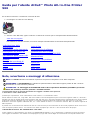 1
1
-
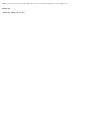 2
2
-
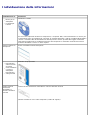 3
3
-
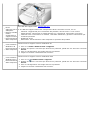 4
4
-
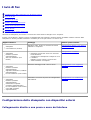 5
5
-
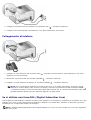 6
6
-
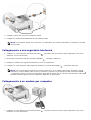 7
7
-
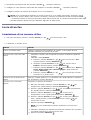 8
8
-
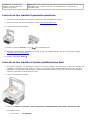 9
9
-
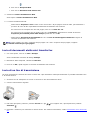 10
10
-
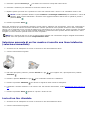 11
11
-
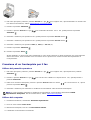 12
12
-
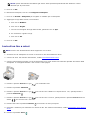 13
13
-
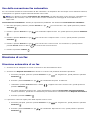 14
14
-
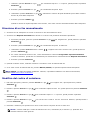 15
15
-
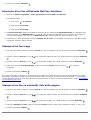 16
16
-
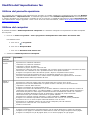 17
17
-
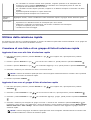 18
18
-
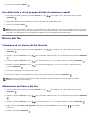 19
19
-
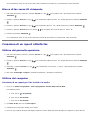 20
20
-
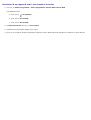 21
21
-
 22
22
-
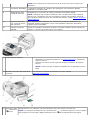 23
23
-
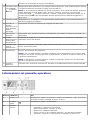 24
24
-
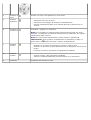 25
25
-
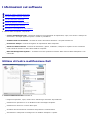 26
26
-
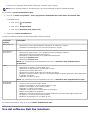 27
27
-
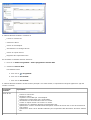 28
28
-
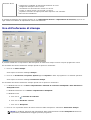 29
29
-
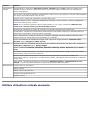 30
30
-
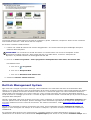 31
31
-
 32
32
-
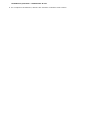 33
33
-
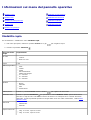 34
34
-
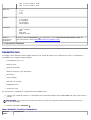 35
35
-
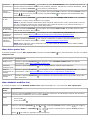 36
36
-
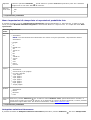 37
37
-
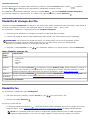 38
38
-
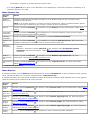 39
39
-
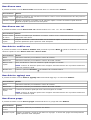 40
40
-
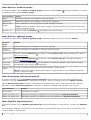 41
41
-
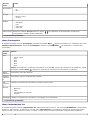 42
42
-
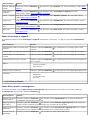 43
43
-
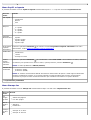 44
44
-
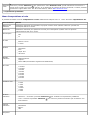 45
45
-
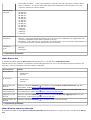 46
46
-
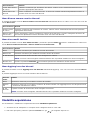 47
47
-
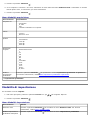 48
48
-
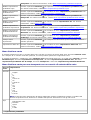 49
49
-
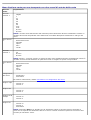 50
50
-
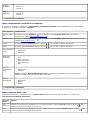 51
51
-
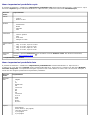 52
52
-
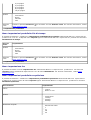 53
53
-
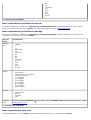 54
54
-
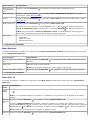 55
55
-
 56
56
-
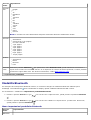 57
57
-
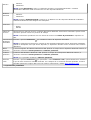 58
58
-
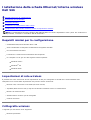 59
59
-
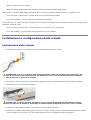 60
60
-
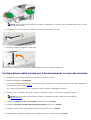 61
61
-
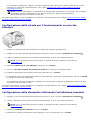 62
62
-
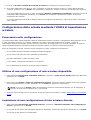 63
63
-
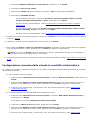 64
64
-
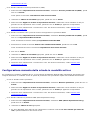 65
65
-
 66
66
-
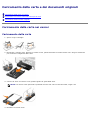 67
67
-
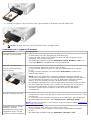 68
68
-
 69
69
-
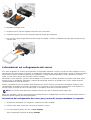 70
70
-
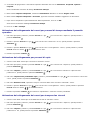 71
71
-
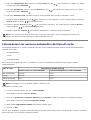 72
72
-
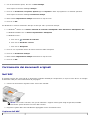 73
73
-
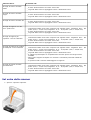 74
74
-
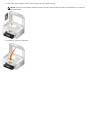 75
75
-
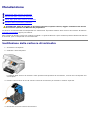 76
76
-
 77
77
-
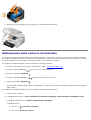 78
78
-
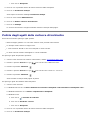 79
79
-
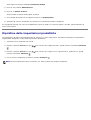 80
80
-
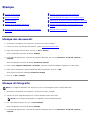 81
81
-
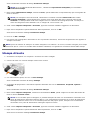 82
82
-
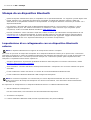 83
83
-
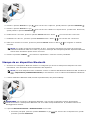 84
84
-
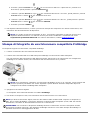 85
85
-
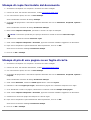 86
86
-
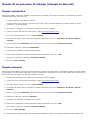 87
87
-
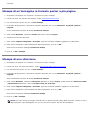 88
88
-
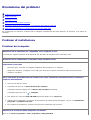 89
89
-
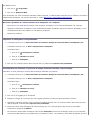 90
90
-
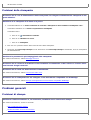 91
91
-
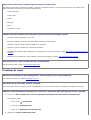 92
92
-
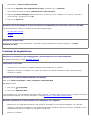 93
93
-
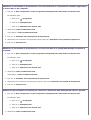 94
94
-
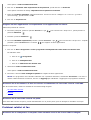 95
95
-
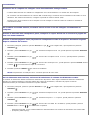 96
96
-
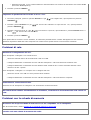 97
97
-
 98
98
-
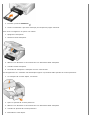 99
99
-
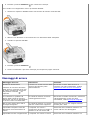 100
100
-
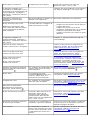 101
101
-
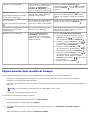 102
102
-
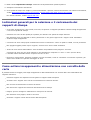 103
103
-
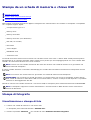 104
104
-
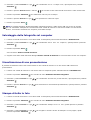 105
105
-
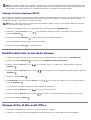 106
106
-
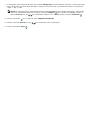 107
107
-
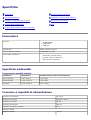 108
108
-
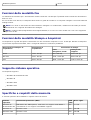 109
109
-
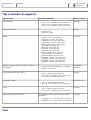 110
110
-
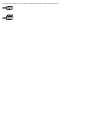 111
111
-
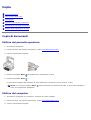 112
112
-
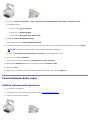 113
113
-
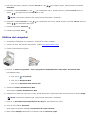 114
114
-
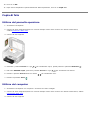 115
115
-
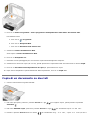 116
116
-
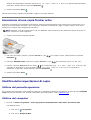 117
117
-
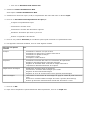 118
118
-
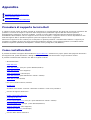 119
119
-
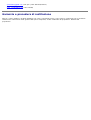 120
120
-
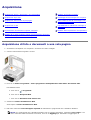 121
121
-
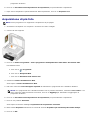 122
122
-
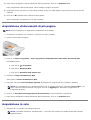 123
123
-
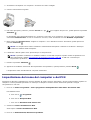 124
124
-
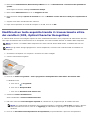 125
125
-
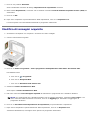 126
126
-
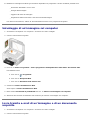 127
127
-
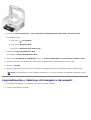 128
128
-
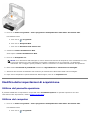 129
129
-
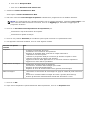 130
130
-
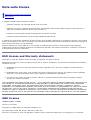 131
131
-
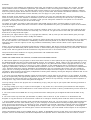 132
132
-
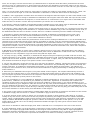 133
133
-
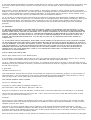 134
134
-
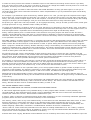 135
135
-
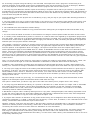 136
136
-
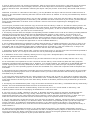 137
137
-
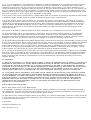 138
138
Dell 966 All in One Inkjet Printer Guida utente
- Tipo
- Guida utente
Documenti correlati
-
Dell 5310n Mono Laser Printer Manuale del proprietario
-
Dell 5210n Mono Laser Printer Manuale del proprietario
-
Dell 924 All-in-One Photo Printer Guida utente
-
Dell 964 All In One Photo Printer Guida utente
-
Dell 962 All In One Photo Printer Guida utente
-
Dell 926 All In One Inkjet Printer Guida utente
-
Dell 968w All In One Wireless Photo Printer Guida utente
-
Dell 968 All In One Photo Printer Guida utente
-
Dell 964 All In One Photo Printer Guida utente
-
Dell V505 All In One Inkjet Printer Guida utente